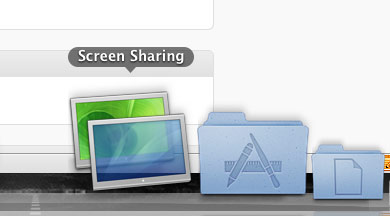
Ai tempi di Leopard era possibile con un tweak attivare un Browser Bonjour che mostrava i computer disponibili in Condivisione Schermo. Poi, con un aggiornamento di sicurezza, questa possibilità venne tolta e su Snow Leopard non ve n’è alcuna traccia. È possibile però semplificare le cose leggermente, vediamo come.
Quando usiamo Condivisione Schermo per collegarci a un computer remoto, il sistema salva un file .vncloc nella cartella ~/Libreria/Application Support/Screen Sharing, dove al posto di ~, ovviamente, c’è il vostro nome utente. Un doppio click su ognuno di questi file apre immediatamente Condivisione Schermo collegandoci al computer desiderato.

A questo punto avrete già capito cosa bisogna fare dall’immagine d’apertura. Basta infatti trascinare nel Dock la cartella di cui sopra per avere sempre comodamente a disposizione tutti i collegamenti ai computer ai quali abbiamo già effettuato l’accesso in passato.
Per aggiungerne di nuovi ci sono 3 modi principali:
- Aprire direttamente Condivisione Schermo da Sistema/Libreria/CoreServices e inserire l’indirizzo del computer.
- Dal menu Finder – Vai – Connessione al server… o più semplicemente Comando+K, digitare al prompt “vnc://xxx.xxx.xxx”, senza le virgolette e con l’indirizzo del computer al posto delle “x”.
- Da Terminale con il comando “open vnc://xxx.xxx.xxx.xxx”, sempre senza virgolette e con l’indirizzo come sopra.
Ogni computer aperto, rimarrà conservato nella cartella che abbiamo prima aggiunto al Dock e, supponendo che abbiamo aggiunto al portachiavi le password, viene aperto automaticamente.
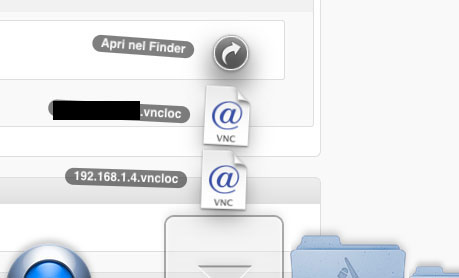
[via | Mac OS X Hints]

e se invece volessi collegarmi soltanto ad un account mentre nell’ altro ci sta un altra persona??? come si fa?
@ Cristian: da linea di comando via ssh. Lo schermo lo puoi vedere solo dell’account attivo, purtroppo.
Non è più semplice fare cmd+k, digitare l’ip del server vnc (vnc://xxx.yyy.zzz.kkk) e fare clic sul + per aggiungerlo alla lista dei preferiti?
@ lovecraft22:
È semplice, certo.
Seguendo questo metodo, poi lo hai a disposizione del dock, a un solo click di distanza.
Ovviamente la prima volta bisogna fare come dici tu, o in uno degli altri modi descritti.
Ciao….ultimamente con Snow sto cercando di condividere lo schermo di un altro mac….ma pur avendo seguito i consigli provato e riprovato mille cose…
mi vien fuori che il collegamento è fallito e mi chiede se nell’altro computer l’opzione Condivisione schermo sia attiva(e lo è!) ed, inoltre, di verificare che la connessione network sia funzionante.
questa cosa mi sta facendo impazzire anche perchè ha una certa importanza visto che mi serve per lavoro.
Grazie.